- Если автозаполнение Chrome не работает, причиной могут быть определенные расширения.
- Для устранения этой проблемы может потребоваться изменить некоторые настройки браузера, но другие исправления можно найти в нашем руководстве.
- Когда автозаполнение Google не работает, вы можете использовать режим инкогнито для устранения неполадок.
- В зависимости от вашей ситуации эта проблема может быть связана с профилем пользователя.
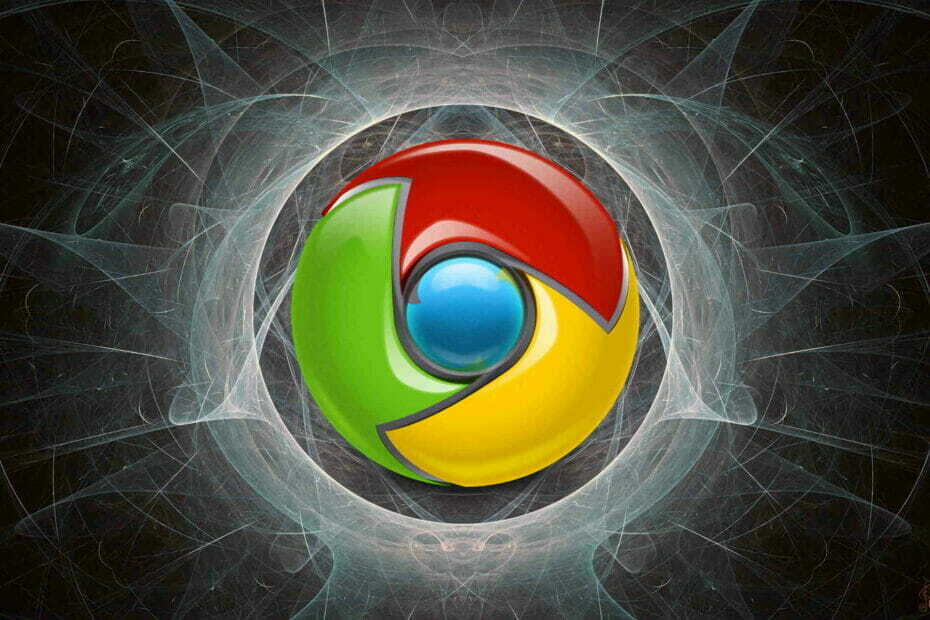
- Простая миграция: используйте помощник Opera для переноса существующих данных, таких как закладки, пароли и т. Д.
- Оптимизация использования ресурсов: ваша оперативная память используется более эффективно, чем Chrome
- Повышенная конфиденциальность: интегрирован бесплатный и неограниченный VPN
- Без рекламы: встроенный блокировщик рекламы ускоряет загрузку страниц и защищает от интеллектуального анализа данных
- Скачать Opera
Хром Автозаполнение не могло быть лучше, когда люди устали вводить свои контактные данные, такие как имя, адрес электронной почты, номер телефона, адрес и другую информацию в Интернете - это утомительный процесс.
Автозаполнение существует уже некоторое время как часть работы с браузером, но большинство из нас не думают об этом так часто или не думают использовать его, пока нам на это не укажут.
С помощью этой функции вы можете хранить определенные контактные данные в своем браузере, а затем использовать их при заполнении онлайн-форм автоматически.
Однако у этой функции все еще есть свои недостатки, потому что Google Chrome также хранит номера ваших кредитных карт, включая дату истечения срока их действия и код CVV, помимо вашей контактной информации.
Несмотря на то, что Google изо всех сил пытается защитить вашу информацию, все же разумно дважды подумать, чтобы сохранить такую информацию на вашем Windows 10 компьютер.
Он отличается от автозаполнения, которое предлагает вам предложения при вводе в поле формы так же, как в адресной строке браузера или в поле поиска.
Если в вашем браузере не работает автозаполнение Chrome, воспользуйтесь приведенными ниже решениями, чтобы решить эту проблему.
Быстрая подсказка:
Если вы обеспокоены и устали от того, что автозаполнение в Chrome не работает, переключиться на другой браузер будет намного быстрее, чем пытаться устранить неполадки в старом.
Если вас беспокоит конфиденциальность, знайте, что использование опции автозаполнения Opera безопасно благодаря защите от мошенничества и вредоносного ПО.
Более того, встроенный блокировщик треков останавливает все онлайн-попытки, такие как аналитические блоки или пиксели отслеживания, от сбора ваших данных.
Запустите сканирование системы, чтобы обнаружить потенциальные ошибки

Скачать Restoro
Инструмент для ремонта ПК

Нажмите Начать сканирование чтобы найти проблемы с Windows.

Нажмите Починить все для устранения проблем с запатентованными технологиями.
Запустите сканирование ПК с помощью Restoro Repair Tool, чтобы найти ошибки, вызывающие проблемы с безопасностью и замедление. После завершения сканирования в процессе восстановления поврежденные файлы заменяются новыми файлами и компонентами Windows.
Вы также обеспечите безопасность своего устройства с помощью встроенного сканера, который предупреждает вас о потенциально вредоносных файлах, а бесплатный VPN и блокировщик рекламы снизят любой риск загрузки поврежденных файлов.

Опера
Воспользуйтесь преимуществами конфиденциальности и безопасности в Интернете благодаря этому браузеру со встроенным расширенным VPN!
Что делать, если автозаполнение Chrome не работает?
1. Устранение общих неисправностей
- Откройте пустую страницу в режиме инкогнито.

- ясно кеш и файлы cookie вашего браузера.
- Начните с очистки от периода времени, в котором вы начали сталкиваться с проблемой, а затем перейдите к начало времени.

- Скачать и запустить Malwarebytes для удаления нежелательных программ, влияющих на Chrome.
- Перезагрузите систему и проверьте, помогло ли это.
Рекомендуется устранять неполадки в режиме инкогнито, чтобы выполнять определенные действия, такие как удаление истории просмотров и, в данном случае, кеша, файлов cookie, а также истории загрузок.
Использование сторонней программы, такой как Malwarebytes, для удаления любых потенциальных ошибок или угрожающих приложений, влияющих на Chrome, должно улучшить работу вашего браузера.
Если этот метод решает проблему, это означает, что проблема была вызвана одним из ваших расширений.
2. Включите автозаполнение Chrome
- Щелкните значок Меню Chrome.
- Выбирать Настройки.
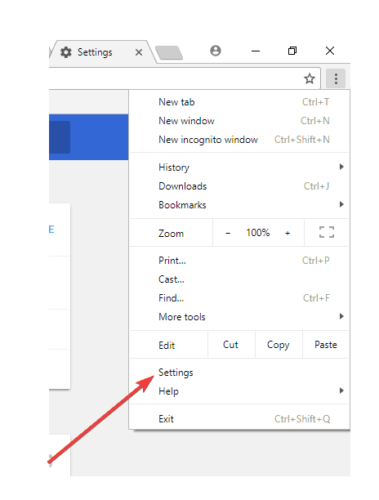
- Нажмите Передовой.
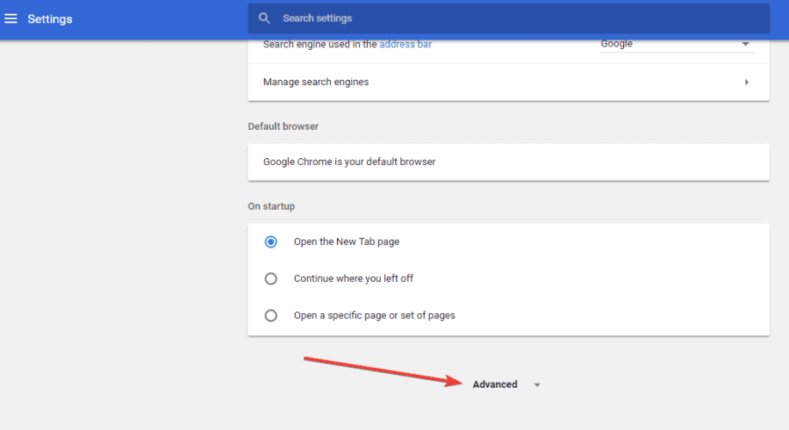
- Перейти к Пароли и формы раздел.

- Проверять Включите автозаполнение, чтобы заполнять веб-формы одним щелчком мыши вариант
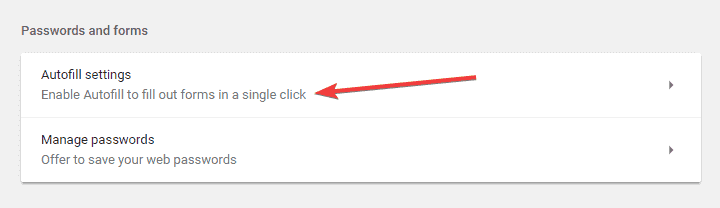
3. Проверьте секцию Never Saved
- Щелкните значок Хром меню.
- Выбирать Настройки.
- Далее нажмите Передовой.
- Нажмите Управление сохраненными паролями.
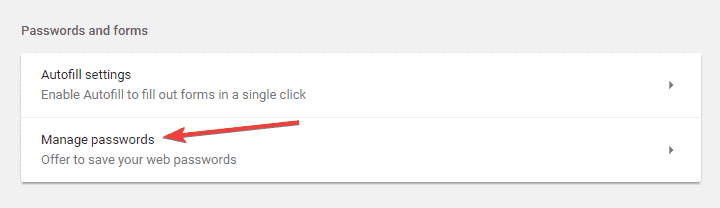
- Прокрутите до Никогда не сохранялся раздел внизу.
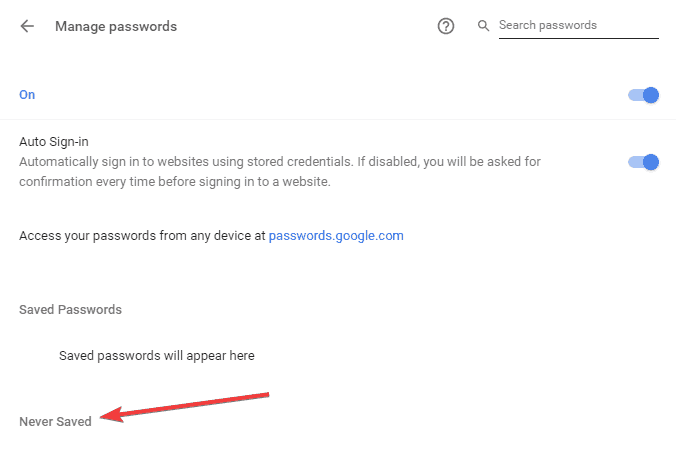
- Проверьте, есть ли в списке ваш сайт или сайты. Если они есть, удалите их, щелкнув X в конце строки, и снова посетите веб-сайты.
Примечание: Запрос на сохранение информации о пароле будет отображаться снова, если вы разрешите Chrome отображать его.
4. Создать новый профиль пользователя
- Закройте Chrome.
- Открыть Проводник.
- В адресной строке введите:
% localappdata% Данные GoogleChromeUser - Найти По умолчанию папку в окне каталога.
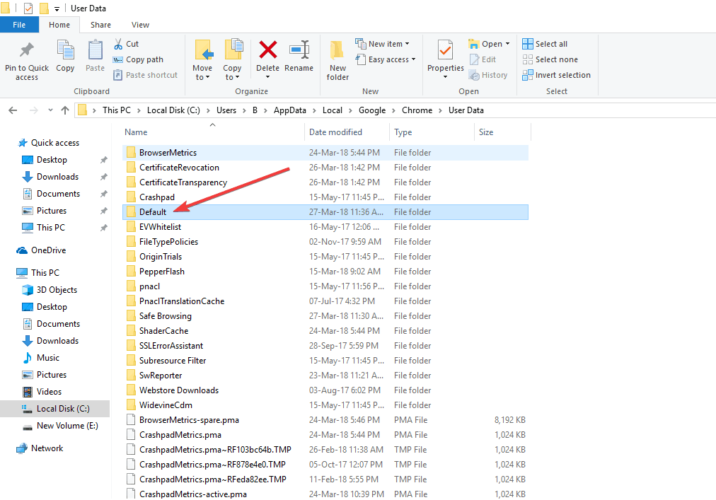
- Переименуйте его как Резервное копирование по умолчанию.
- Откройте Chrome.
- Новый Папка по умолчанию будут созданы автоматически, когда вы начнете использовать браузер.
5. Сбросить настройки Chrome
- Откройте Google Chrome.
- Нажмите Настройки.
- Прокрутите вниз и нажмите Передовой.
- Перейти к Сброс настроеки убрать коробка.
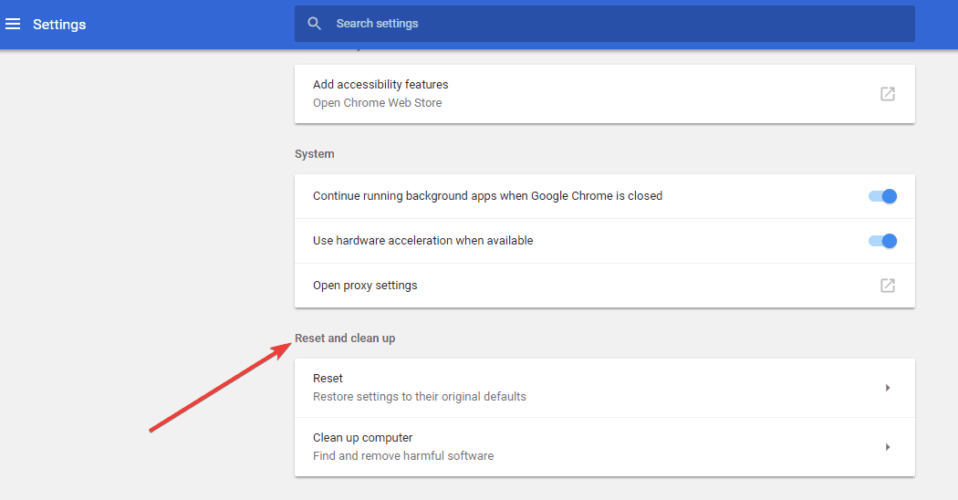
- Нажмите Сброс настроек и подтвердите, нажав Сброс настроек очередной раз.
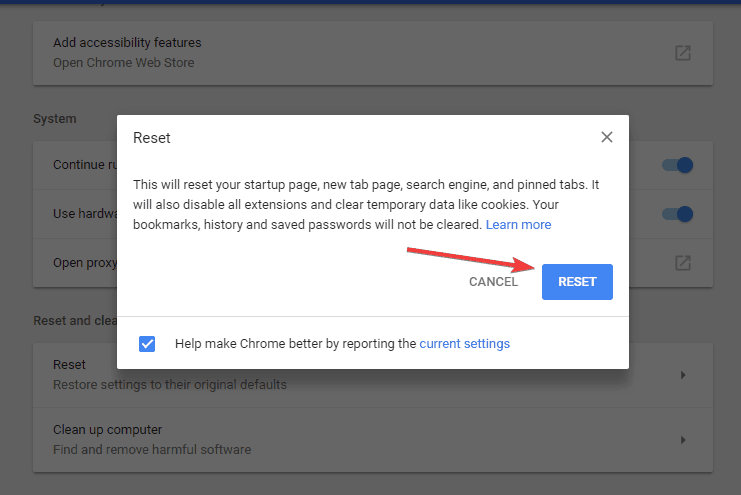
Когда вы сбрасываете настройки Chrome, он меняет поисковую систему по умолчанию обратно на Google, изменяет вашу домашнюю страницу и вкладки, а также ваши расширения и темы, вернуться к значениям по умолчанию.
Примечание: Будут сброшены только настройки профиля Chrome, на котором вы вошли в систему, и изменения будут применены ко всем компьютерам или устройствам, на которых вы вошли в активный профиль.
6. Отключить расширения
- Открыть Хром.
- В адресной строке введите приведенный ниже код и нажмите клавишу ВВОД.
хром: // расширения
- Отключите расширение конфиденциальности из списка расширений.
- Пока вкладка расширения все еще открыта, откройте новую вкладку и войдите в свою учетную запись Facebook.
- Выбирать Разрешить или заблокировать из всплывающего сообщения, отображаемого в верхнем левом углу экрана.
- Обновите веб-сайты и проверьте, работает ли автозаполнение снова.
- Вернитесь на вкладку расширений.
- Включите расширения одно за другим.
В этой статье мы представили вам все решения, которые вы можете применить самостоятельно, если заметите, что автозаполнение Chrome не работает.
Итак, выберете ли вы другой браузер или решите устранить неполадки процесса, мы уверены, что вы сможете избавиться от надоедливой проблемы, если просто будете следовать наш гид.
Если какое-либо из этих решений помогло, мы хотели бы узнать о нем больше, поэтому оставьте комментарий в соответствующем разделе ниже.
- Почему мой LastPass не заполняется автоматически?
Возможно, проблема связана с расширением приложения. Дополнительные решения проблемы см. В этом статья о том, как исправить не автозаполнение LastPass в Chrome.
 По-прежнему возникают проблемы?Исправьте их с помощью этого инструмента:
По-прежнему возникают проблемы?Исправьте их с помощью этого инструмента:
- Загрузите этот инструмент для ремонта ПК получил рейтинг "Отлично" на TrustPilot.com (загрузка начинается на этой странице).
- Нажмите Начать сканирование чтобы найти проблемы с Windows, которые могут вызывать проблемы с ПК.
- Нажмите Починить все исправить проблемы с запатентованными технологиями (Эксклюзивная скидка для наших читателей).
Restoro был загружен 0 читатели в этом месяце.
Часто задаваемые вопросы
Чтобы включить эту функцию, вам может потребоваться выполнить некоторые действия по устранению неполадок. Посмотрите, как вы можете это исправить, в нашем руководство по автозаполнению Chrome не работает на ПК с Windows.
Вам нужно знать, как изменить некоторые настройки. Узнайте больше об этомруководство по очистке данных автозаполнения в Google Chrome.
Возможно, проблема связана с расширением приложения. Дополнительные решения проблемы см. В этомстатья о том, как исправить не автозаполнение LastPass в Chrome.
Чтобы изменить настройки автозаполнения Chrome, перейдите в «Настройки»> «Дополнительно»> «Настройки автозаполнения» в Chrome.
![[ИСПРАВИТЬ] ERR_CONNECTION_RESET: Windows. YouTube, Apache, WAMP](/f/d871bce2594d9d95a05f60f589fdc686.jpg?width=300&height=460)

